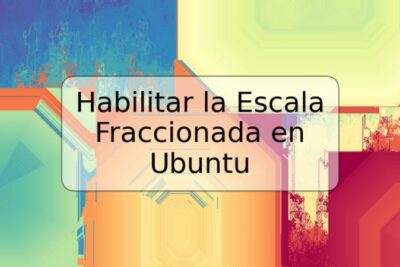
Cómo ejecutar crontab en el inicio del sistema

En este artículo, aprenderás cómo configurar crontab para que se ejecute automáticamente en el inicio del sistema. Esto es útil si necesitas que ciertos comandos o scripts se ejecuten de forma automática en momentos específicos después del inicio.
Configurando crontab para el inicio del sistema
Para configurar crontab para el inicio del sistema, sigue estos pasos:
- Abre una terminal en tu sistema
- Abre el archivo crontab usando el siguiente comando:
sudo crontab -e - En la parte inferior del archivo, agrega la siguiente línea para ejecutar un comando en el inicio del sistema:
@reboot comando_a_ejecutar - Guarda y cierra el archivo crontab
Ahora, cada vez que el sistema se inicie, el comando especificado se ejecutará automáticamente.
Verificando que crontab se esté ejecutando al inicio del sistema
Si quieres verificar que crontab se esté ejecutando al inicio del sistema, sigue estos pasos:
- Abre una terminal en tu sistema
- Ejecuta el siguiente comando para ver el contenido del archivo cron:
cat /var/log/syslog | grep cron - Deberías ver una salida similar a esta:
Jan 8 11:26:22 ubuntu CRON[2314]: (root) CMD (comando_a_ejecutar) - Esto indica que el sistema ha ejecutado con éxito el comando especificado en crontab.
Conclusión
Configurar crontab para que se ejecute automáticamente al inicio del sistema puede ahorrarte tiempo y asegurarte de que los comandos importantes se ejecuten en los momentos adecuados. Sigue los pasos anteriores para configurar crontab en tu sistema.
Preguntas frecuentes
¿Hay alguna otra forma de ejecutar comandos en el inicio del sistema?
Sí, además de crontab, hay otras formas de ejecutar comandos en el inicio del sistema, como por ejemplo, mediante archivos de inicio de sesión o scripts de inicio.
¿Cómo puedo editar el archivo crontab?
Puedes editar el archivo crontab utilizando el siguiente comando:
sudo crontab -e
¿Puedo programar la ejecución de comandos con crontab en horarios específicos?
Sí, crontab te permite programar la ejecución de comandos en horarios específicos usando la sintaxis de crontab. Puedes encontrar más información sobre la sintaxis de crontab en la documentación oficial.
¿Cómo puedo verificar si mi comando en crontab se ha ejecutado exitosamente?
Puedes verificar si tu comando en crontab se ha ejecutado exitosamente revisando la salida del registro del sistema. Puedes revisar el archivo /var/log/syslog y buscar la entrada correspondiente al comando.
Ejemplos de códigos o comandos
Un ejemplo de un comando que puedes agregar a crontab para ejecutar al inicio del sistema es el siguiente:
@reboot /usr/bin/python3 /home/user/scripts/mi_script.py
Este comando ejecutará el script mi_script.py cada vez que el sistema se reinicie.
Otro ejemplo es agregar el siguiente comando a crontab para ejecutar una tarea de copia de seguridad al inicio del sistema:
@reboot /usr/bin/rsync -avz /home/user /media/disco_externo/backup
Este comando copiará todos los archivos de /home/user a la unidad de disco externa /media/disco_externo/backup cada vez que el sistema se reinicie.











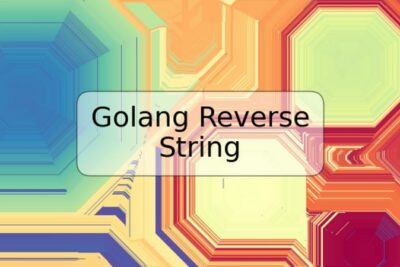
Deja una respuesta